9 labākie labojumi Apple Music, kas netiek atskaņota nākamajā dziesmā iPhone tālrunī
Miscellanea / / July 15, 2022
Apple Music ļauj klausīties iecienītākās mūzikas ierakstus, atrodoties ceļā. Ja izmantojat Spotify un vēlaties pārslēgties uz Apple Music, varat to viegli izdarīt pārsūtiet savu atskaņošanas sarakstu no Spotify uz Apple Music. Dažreiz Apple Music var izraisīt dažas problēmas un bieži liek jums aizdomāties, kāpēc jūs pat pārslēdzāties.

Dažiem lietotājiem ir ziņots ka Apple Music neatskaņo nākamo dziesmu iPhone tālrunī. Vai esat piedzīvojis to pašu? Šeit ir mūsu darba risinājumu saraksts, kas palīdzēs jums atbrīvoties no šīs problēmas.
1. Izslēdziet Animated Art for Apple Music App
Ja esat izmantojis Apple Music mobilajos datos, mēs iesakām izslēgt Animated Art funkciju. Animated Art būtībā parāda albuma noformējuma animētu versiju, kamēr izmantojat lietotni. Lai gan tā ir lieliska funkcija, tā var apēst daudz jūsu mobilo datu. Ja Apple Music neatskaņo nākamo dziesmu jūsu iPhone tālrunī, varat izslēgt Animated Art funkciju. Izpildiet šīs darbības.
1. darbība: Savā iPhone tālrunī atveriet lietotni Iestatījumi.

2. darbība: Ritiniet uz leju un pieskarieties Mūzika.

3. darbība: Ritiniet uz leju un izvēlnē Mūzika atlasiet Animated Art.

4. darbība: Pieskarieties slēdzim, lai izslēgtu animēto mākslu.

5. darbība: Aizveriet lietotni Iestatījumi un atveriet Apple Music, lai pārbaudītu, vai problēma ir atrisināta.

2. Pārslēdzieties no mobilajiem datiem uz Wi-Fi
Ja animācijas mākslas izslēgšana nepalīdzēja, ja iespējams, apsveriet iespēju pārslēgties no mobilajiem datiem uz Wi-Fi. Mobilo datu savienojuma stiprums lielā mērā ir atkarīgs no jūsu pašreizējās atrašanās vietas. Jūs, iespējams, nesaņemsit optimālo ātrumu, izmantojot mobilos datus. Tāpēc pārslēdzieties uz Wi-Fi tīklu.
3. Pārbaudiet Wi-Fi tīkla ātrumu
Ja izveidojat savienojumu ar Wi-Fi tīklu, mēs iesakām pārbaudot interneta ātrumu lai pārbaudītu, vai jūsu interneta pakalpojumu sniedzējam nav dīkstāves un vai tas neveic apkopes darbus jūsu reģionā. Šādā gadījumā lietotne Apple Music var nedarboties pareizi.
4. Izveidojiet savienojumu ar 5 GHz frekvenču joslu
Lai baudītu ātrāku interneta ātrumu, pārslēdzieties no 2,4 GHz frekvenču joslas uz 5 GHz frekvenču joslu, ja izmantojat divu joslu maršrutētāju. Tas ļaus jūsu iPhone ērti izmantot lielāku joslas platumu. Palieciet maršrutētāja tuvumā, lai nodrošinātu nepārtrauktu savienojumu.

5. Lejupielādējiet dziesmu, kuru vēlaties atskaņot nākamo
Ja nevarat atskaņot nākamo dziesmu pakalpojumā Apple Music, varat to lejupielādēt savā iPhone tālrunī. Vienkārši pārliecinieties, vai jūsu iPhone tālrunī ir pietiekami daudz vietas krātuvē, pretējā gadījumā varat atbrīvojiet vietu krātuvē, neizdzēšot lietotnes. Lai lejupielādētu dziesmu, veiciet šīs darbības.
1. darbība: Savā iPhone tālrunī atveriet Apple Music.

2. darbība: Atrodiet dziesmu, kuru vēlaties lejupielādēt.
3. darbība: Pieskarieties trim punktiem blakus dziesmas nosaukumam.
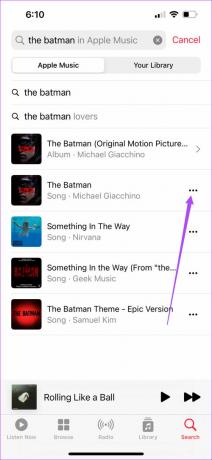
4. darbība: Opciju sarakstā atlasiet Lejupielādēt.

Apļveida ikona norāda dziesmas lejupielādes statusu.

Pelēkā bultiņas ikona blakus trim punktiem norāda, ka jūsu dziesma ir lejupielādēta. Pieskarieties dziesmai, lai sāktu atskaņošanu.

6. Mūzikas iestatījumos atkārtoti iespējojiet sinhronizācijas bibliotēku
Ja nevēlaties lejupielādēt dziesmu vai rodas problēmas ar dziesmu straumēšanu vai lejupielādi, varat mēģināt atkārtoti iespējot Apple Music opciju Sinhronizēt bibliotēku. Dziesmas, kuras pievienojāt bibliotēkai no sava iPad vai Mac datora, iespējams, nav pareizi sinhronizētas ar jūsu iPhone tālruni. Izpildiet šīs darbības.
1. darbība: Savā iPhone tālrunī atveriet lietotni Iestatījumi.

2. darbība: Ritiniet uz leju un atlasiet Mūzika.

3. darbība: Pieskarieties slēdzim blakus Sinhronizēt bibliotēku.

4. darbība: Pieskarieties Izslēgt, lai apstiprinātu savu izvēli.

5. darbība: Uzgaidiet dažas sekundes un vēlreiz pieskarieties slēdzim, lai atkārtoti iespējotu bibliotēkas sinhronizāciju.

6. darbība: Aizveriet lietotni Iestatījumi un pēc kāda laika atveriet Apple Music, lai pārbaudītu, vai problēma ir atrisināta.

7. Atiestatiet tīkla iestatījumus savā iPhone tālrunī
Ja iepriekšējā darbība nepalīdzēja, mēģiniet atiestatīt sava iPhone tīkla iestatījumus. Tā ir lieliska problēmu novēršanas metode interneta vai Bluetooth savienojuma noņemšanai no jūsu iPhone. Ja Apple Music neatskaņo nākamo dziesmu jūsu iPhone tālrunī, varat izmēģināt šo metodi, veicot šīs darbības.
1. darbība: Atveriet lietotni Iestatījumi.

2. darbība: Ritiniet uz leju un pieskarieties Vispārīgi.

3. darbība: Ritiniet uz leju un pieskarieties vienumam Pārsūtīt vai Atiestatīt iPhone.

4. darbība: Apakšdaļā atlasiet Atiestatīt.

5. darbība: Uznirstošajā izvēlnē atlasiet Atiestatīt tīkla iestatījumus.

6. darbība: Ievadiet savu iPhone piekļuves kodu.

7. darbība: Vēlreiz izveidojiet savienojumu ar savu Wi-Fi tīklu un atveriet Apple Music, lai redzētu, vai problēma ir atrisināta.

8. Piespiedu kārtā iziet un atkārtoti palaidiet Apple Music
Ja problēma joprojām pastāv, mēģiniet piespiedu kārtā iziet un atkārtoti palaist lietotni Apple Music. Tas dos jaunu sākumu jūsu iPhone. Izpildiet šīs darbības.
1. darbība: No sava iPhone sākuma ekrāna velciet uz augšu no apakšas un turiet.
2. darbība: Kad ekrānā tiek parādīti visu lietotņu logi, meklējiet Apple Music.
3. darbība: Pieskarieties, lai to atlasītu, un velciet uz augšu Apple Music lietotnes logā, lai noņemtu to no fona.

4. darbība: Restartējiet Apple Music un pārbaudiet, vai problēma ir atrisināta.

9. Atjauniniet iOS versiju, lai atjauninātu Apple Music
Pastāv iespēja, ka šo problēmu izraisa kļūda jūsu pašreizējā Apple Music versijā. Turklāt tas attiecas tikai uz gadījumiem, kad kādu laiku neatjauninājāt iOS versiju savā iPhone tālrunī. Jums vajadzētu atjaunināt iOS versiju savā iPhone tālrunī. Izpildiet šīs darbības.
1. darbība: Savā iPhone tālrunī atveriet lietotni Iestatījumi.

2. darbība: Ritiniet uz leju un atlasiet Vispārīgi.

3. darbība: Pieskarieties vienumam Programmatūras atjaunināšana.

4. darbība: Ja ir pieejams atjauninājums, lejupielādējiet un instalējiet to.

5. darbība: Kad instalēšana ir pabeigta, atveriet Apple Music un pārbaudiet, vai problēma ir novērsta.
Pārslēdzieties uz nākamo dziesmu
Apple Music ļauj klausīties iecienītākās dziesmas programmā Dolby Atmos. Bet šim nolūkam ir jāiespējo šī funkcija savā iPhone, un jums būs nepieciešamas ar Dolby Atmos saderīgas austiņas. Apskatiet mūsu ziņu vietnē kā iespējot Dolby Atmos iPhone, iPad un Mac ierīcēs, lai nodrošinātu labāku klausīšanās pieredzi.
Pēdējo reizi atjaunināts 2022. gada 15. jūlijā
Iepriekš minētajā rakstā var būt ietvertas saistītās saites, kas palīdz atbalstīt Guiding Tech. Tomēr tas neietekmē mūsu redakcionālo integritāti. Saturs paliek objektīvs un autentisks.
VAI TU ZINĀJI
iPhone 5s ir viens no populārākajiem Apple tālruņiem, un kopš 2013. gada ir pārdoti vairāk nekā 70 miljoni vienību.



